알아두면 좋은 윈도우10 단축키
기존 버전보다 다양한 기능이 추가 되면서 활용도가 더 많아진 윈도우10의 단축키를 알아보겠습니다. 마우스로 해도 되지만 단축키를 이용하면 더욱 빠르고 편리하게 이용이 가능하니, 자주 쓰는 것 몇개는 기억해두면 많은 도움이 될 것 같습니다.
- 윈도우키 + D : 바탕화면 바로가기(한번 더 누르면 창 복구)
- 윈도우키 + TAB : 작업 보기(모든 작업창을 한번에 보여줌)
- Alt + TAB : 빠른 화면 전환(작업창 전환)
- 윈도우키 + 방향키 : 작업창 화면 분할
- 윈도우키 + 방향키(상/하 두번씩) : 선택된 작업창 최대화/최소화
- 윈도우키 + Ctrl + D : 가상 데스트톱 추가
- 윈도우키 + Ctrl + 방향키 : 가상 데스트톱간 이동
- 윈도우키 + Ctrl + F4 : 현재의 가상 데스트톱 닫기
- 윈도우키 + S : 검색창 열기
- 윈도우키 + R : 실행창 열기
- 윈도우키 + E : 탐색기 열기
- 윈도우키 + L : 윈도우 로그아웃, 잠금화면으로 이동
- 윈도우키 + A : 알림센터 열기
1. 윈도우키 + D : 바탕화면 바로가기(한번 더 누르면 창 복구)
=> 참고2. 윈도우키 + TAB : 작업 보기(모든 작업창을 한번에 보여줌)
여러창을 띄어놓고 작업할 때 유용한 기능인데요.[윈도우키 + TAB]으로 현재 작업 중이 창을 한눈에 볼 수 있습니다.
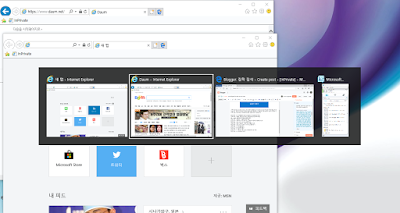
3. Alt + TAB : 빠른 화면 전환(작업창 전환)
윈도우 단축키 중에 가장 많이 쓰는 기능이라 생각됩니다. 편하고 편한 기능!
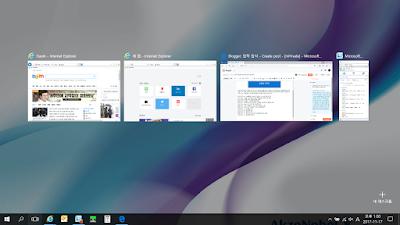
4. 윈도우키 + 방향키 : 작업창 화면 분할
윈도우키 + 방향키(상/하 두번씩) : 선택된 작업창 최대화/최소화
아래처럼 작업중인 창을 좌우로 편하게 왔다갔다 할 수도 있고 상하 방향키를 이용해서손쉽게 작업창을 최소화, 최대화 가능합니다.
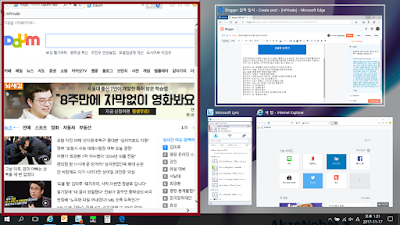
5. 윈도우키 + Ctrl + D : 가상 데스트톱 추가 윈도우키 + Ctrl + 방향키 : 가상 데스트톱간 이동 윈도우키 + Ctrl + F4 : 현재의 가상 데스트톱 닫기
맥에서 처럼 윈도우도 데스트톱을 추가해서 사용이 가능합니다.여러 작업창을 띄워두고 작업할 때 매우 유용하고,
여러가지 용도에 따라서 데스크톱의 아이콘구성을 따로 해놓으면
매우 편리합니다.
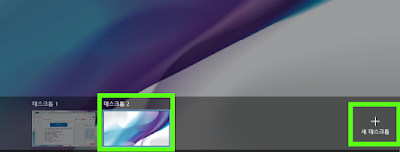
6.윈도우키 + S : 검색창 열기
윈도우10의 앱이나 파일, 설정메뉴 등을 손쉽게 검색할 수 있습니다.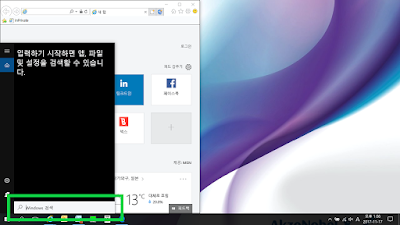
7. 윈도우키 + R : 실행창 열기
윈도우10에서는 많이 사용 안할 거 같은 단축키인데요.아무래도 앱으로 프로그램들이 전환되다보니, 직접 실행파일을 찾거나, 입력해서 실행하는 경우가 적어진 것 같습니다.
그래도 알아두면 명령 프롬프트 작업 등 유용할게 활용이 가능합니다.
8. 윈도우키 + E : 탐색기 열기
윈도우 탐색기를 바로 열어주는 아주 유용한 단축키입니다.외워두면 매일 쓸 단축기!!👍
9. 윈도우키 + L : 윈도우 로그아웃, 잠금화면으로 이동
잠시 자리를 비우거나 로그아웃이 필요할 때 쓰면 유용한 단축키입니다.10. 윈도우키 + A : 알림센터 열기
윈도우10의 설정 등을 간단히 확인하고 변경할 수 있는 알림센터를 열어줍니다.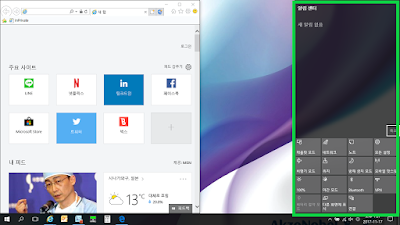
이상으로 알아두면 피가 되고 살이 되는 윈도우 단축키를 알아봤습니다.
이외에도 수백가지가 있지만 그건 잠시.. 천천히.. 알아보고..
위에 나온 단축키만 잘 활용해도 윈도우10을 빠르고 쉽게 활용이 가능할 것 같습니다.

![[직장인팁]한글 제대로 쓰기: 당사, 귀사, 자사 메일](https://1.bp.blogspot.com/-ch1b-AjDLZI/Wguj_8uJHtI/AAAAAAAABQQ/fTaT2-MGC2kixowKfHJfblTYihdHWbbuQCLcBGAs/s200/001_oYT83qO.jpg)
![[직장인팁]한글 제대로 쓰기: 당사, 귀사, 자사 훈민정음](https://4.bp.blogspot.com/-qnAuOGjftgo/Wguj_wQlg5I/AAAAAAAABQM/0X7555CXvng7DrvOt7In71BAQ-9U9phPACLcBGAs/s200/%25ED%2595%259C%25EA%25B8%2580%25EC%259D%2598%252520%25EC%259A%25B0%25EC%2588%2598%25EC%2584%25B1%252520%25281%2529.jpg)
![[개그]직장인의 급여체 정리 급여체 링크](https://1.bp.blogspot.com/-vwKzpk6hzjc/WgutzeoJs0I/AAAAAAAABQs/ZTp3KkDsXRoWxuPm4-9jGj086c_WKADpwCLcBGAs/s320/1.png)




![[DIY]대성쎌틱 보일러 온도조절기(룸컨트롤러) 교체하기 [DIY]대성쎌틱 보일러 온도조절기(룸컨트롤러) 교체하기](https://2.bp.blogspot.com/-0s27PeA8Lmg/WkkMuDAAnzI/AAAAAAAACH4/SHeAe370IgoGL8HDj7l-XOlDZQ_CVwqVACLcBGAs/s400/diy.001.jpeg)
![[DIY]대성쎌틱 보일러 온도조절기(룸컨트롤러) 교체하기 [DIY]대성쎌틱 보일러 온도조절기(룸컨트롤러) 교체하기](https://1.bp.blogspot.com/-wCUt6Rf5NQU/WgTjJFuljFI/AAAAAAAABNw/pRpXLlBLQBQQEHv-i0DQVnH18v8lB3oFgCLcBGAs/s320/1.jpg)
![[DIY]대성쎌틱 보일러 온도조절기(룸컨트롤러) 교체하기 [DIY]대성쎌틱 보일러 온도조절기(룸컨트롤러) 교체하기](https://3.bp.blogspot.com/-eTTocMb_MlU/WgTjJX0Q_sI/AAAAAAAABOY/CgQkvegaZJQbXjx4mltbuDsnRK5VL2iggCEwYBhgL/s320/2.jpg)
![[DIY]대성쎌틱 보일러 온도조절기(룸컨트롤러) 교체하기 [DIY]대성쎌틱 보일러 온도조절기(룸컨트롤러) 교체하기](https://2.bp.blogspot.com/-5V5wfqZrsM8/WgTjKhka6nI/AAAAAAAABOY/h0fL4h4KCJYqOx0WhZ1lZDdfb-kSirWxQCEwYBhgL/s320/3.jpg)
![[DIY]대성쎌틱 보일러 온도조절기(룸컨트롤러) 교체하기 [DIY]대성쎌틱 보일러 온도조절기(룸컨트롤러) 교체하기](https://2.bp.blogspot.com/-OWW3gFb4xGw/WgTjKcW7nSI/AAAAAAAABOY/UYILPHv6p7041Pf-mS4bL6SWYbKY87J8gCEwYBhgL/s320/4.jpg)
![[DIY]대성쎌틱 보일러 온도조절기(룸컨트롤러) 교체하기 [DIY]대성쎌틱 보일러 온도조절기(룸컨트롤러) 교체하기](https://1.bp.blogspot.com/-ZedhTlcPSgc/WgTjLIPnb7I/AAAAAAAABOY/GJVNj36ZlGQx4iYooEiF0bv0sKWW_JUYACEwYBhgL/s320/5.jpg)
![[DIY]대성쎌틱 보일러 온도조절기(룸컨트롤러) 교체하기 [DIY]대성쎌틱 보일러 온도조절기(룸컨트롤러) 교체하기](https://4.bp.blogspot.com/-DV0RGGKuxX0/WgTjLmmQHfI/AAAAAAAABOY/ob5v3UpDvmM41yUathT7AXcJ2czPQY8iQCEwYBhgL/s320/6.jpg)
![[DIY]대성쎌틱 보일러 온도조절기(룸컨트롤러) 교체하기 [DIY]대성쎌틱 보일러 온도조절기(룸컨트롤러) 교체하기](https://1.bp.blogspot.com/-kZfX58dVfn0/WgTjLqdEX7I/AAAAAAAABOY/cxMYgYKydlw0dE4Z0ZDMf4UeAdVGfBBOACEwYBhgL/s320/7.jpg)
![[DIY]대성쎌틱 보일러 온도조절기(룸컨트롤러) 교체하기 [DIY]대성쎌틱 보일러 온도조절기(룸컨트롤러) 교체하기](https://3.bp.blogspot.com/-T1XUFgF53wQ/WgTjMWAP3UI/AAAAAAAABOY/IFl8Abd4m1YKmmPpDtewgF8pAMvWZ_DlgCEwYBhgL/s320/8.jpg)
![[DIY]대성쎌틱 보일러 온도조절기(룸컨트롤러) 교체하기 [DIY]대성쎌틱 보일러 온도조절기(룸컨트롤러) 교체하기](https://3.bp.blogspot.com/-FfKQTz9liAU/WgTjM0bq0wI/AAAAAAAABOY/hBLFk-KuzF46xQ7iHg-DDVEyfWgrj3JgQCEwYBhgL/s320/9.jpg)
![[DIY]대성쎌틱 보일러 온도조절기(룸컨트롤러) 교체하기 [DIY]대성쎌틱 보일러 온도조절기(룸컨트롤러) 교체하기](https://4.bp.blogspot.com/-maM-JWr7Vkk/WgTjJho3kgI/AAAAAAAABOY/Oh_B7KeEFD8v6ptJQzdhF--DRhIGtPkIwCEwYBhgL/s320/10.jpg)

